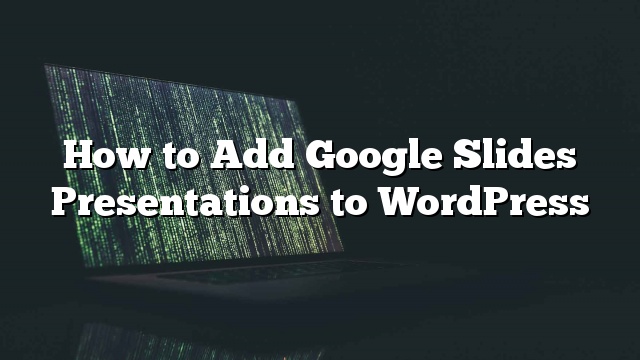Bạn có muốn trình bày Google trình bày trên trang WordPress của mình không? Google Trang trình bày cho phép bạn tạo các bài thuyết trình tuyệt đẹp và chia sẻ chúng ở mọi nơi. Trong bài này, chúng tôi sẽ chỉ cho bạn cách dễ dàng thêm các bài thuyết trình của Google Slides trong WordPress.

Cách 1: Thêm Google Slides trong WordPress Sử dụng Plugin
Phương pháp này là dễ dàng hơn và được đề nghị cho người mới bắt đầu.
Đầu tiên
Các plugin hoạt động ra khỏi hộp, và không có cài đặt cho bạn để cấu hình.
Trước khi bạn có thể nhúng bản trình bày của mình, bạn sẽ cần URL có thể chia sẻ của bài thuyết trình Google Trang trình bày.
Bạn có thể nhận được điều đó bằng cách mở bản trình bày của mình trong Google Trang trình bày và sau đó nhấp vào Tệp »Xuất bản lên web .
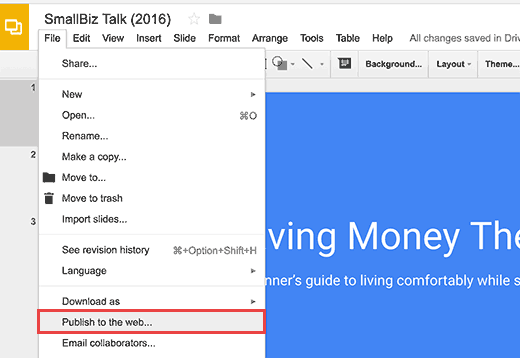
Thao tác này sẽ hiển thị cửa sổ bật lên nơi bạn có thể định cấu hình cài đặt chế độ xem hình tự động như độ trễ giữa các trang trình bày và tự động phát.
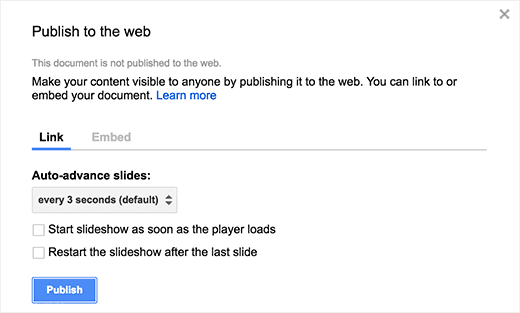
Bạn sẽ cần phải nhấp vào nút xuất bản để tiếp tục.
Thao tác này sẽ hiển thị cửa sổ bật lên yêu cầu bạn xác nhận rằng bạn muốn xuất bản trang trình bày. Nhấp vào nút OK để cho phép.
Bạn sẽ có thể thấy một URL mà bạn có thể sử dụng để chia sẻ bài thuyết trình Google Trang trình bày của mình.
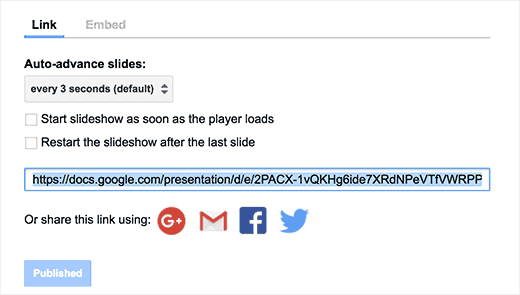
Hãy tiếp tục và sao chép URL này và trở lại khu vực quản trị của trang WordPress của bạn.
Bây giờ bạn chỉ cần thêm URL này trong WordPress của bạn. Đơn giản chỉ cần chỉnh sửa bài đăng hoặc trang nơi bạn muốn hiển thị trang trình bày.
Trong trình chỉnh sửa bài đăng, bạn cần dán URL bạn vừa sao chép từ Google Trang trình bày. Điều quan trọng là đảm bảo rằng URL nằm trên đường riêng của nó.
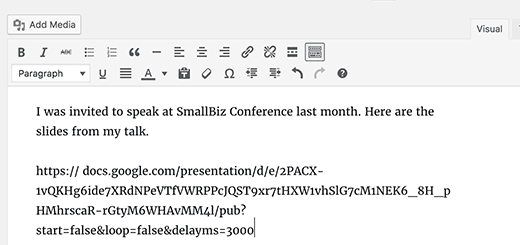
Nếu bạn đang sử dụng Visual Editor, ngay khi bạn nhập URL, nó sẽ hiển thị bản trình bày của bạn trong trình soạn thảo.
Bây giờ bạn có thể nhấp vào nút xuất bản hoặc cập nhật để lưu các thay đổi của bạn.
Nếu bạn cần điều chỉnh chiều cao và chiều rộng của vùng chứa Google Trang trình bày, sau đó bạn cần phải gói URL quanh mã vạch nhúng.
URL trang trình bày
Đừng quên thay thế URL trang trình bày với URL có thể chia sẻ của bản trình bày Google Trang trình bày của bạn.
Đó là tất cả, bây giờ bạn có thể xem trước bài đăng hoặc trang của bạn để xem Google Slide được nhúng vào trang WordPress của bạn.
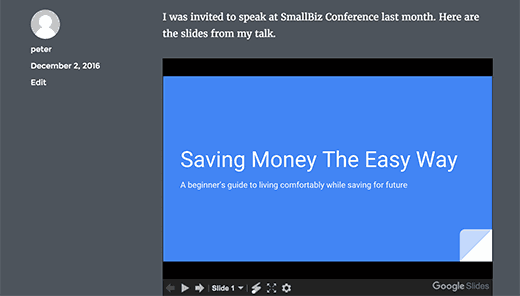
Phương pháp 2: Thêm Mã Nhúng Google Trang Trình bày vào WordPress
Phương pháp này không đòi hỏi bạn phải cài đặt bất kỳ plugin nào. Chúng tôi chỉ khuyên sử dụng phương pháp này nếu bạn sẽ không thường xuyên thêm Google Trang trình bày vào trang WordPress của mình.
Đầu tiên bạn cần mở bản trình bày mà bạn muốn chia sẻ và sau đó nhấp vào Tệp »Xuất bản lên web .
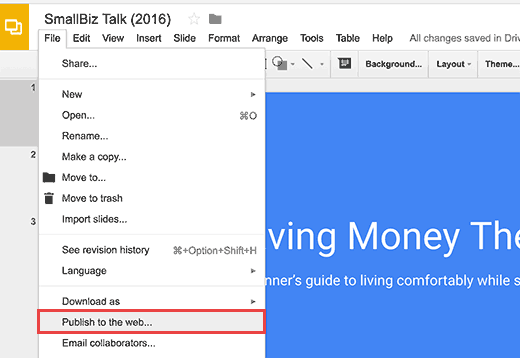
Bạn sẽ thấy một cửa sổ bật lên nơi bạn có thể cấu hình cài đặt trình chiếu. Bạn cần nhấp vào nút xuất bản để làm cho bài thuyết trình của bạn ở chế độ công khai.
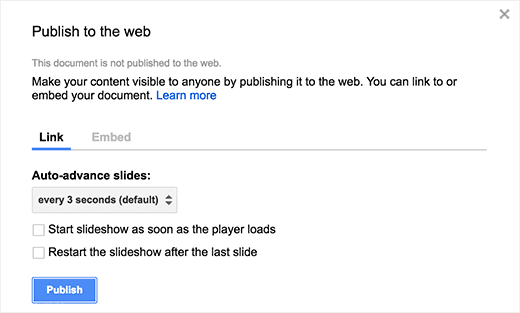
Tiếp theo, bạn sẽ thấy cửa sổ bật lên yêu cầu bạn xác nhận rằng bạn muốn xuất bản trang trình bày. Nhấp chuột vào nút OK để cho phép.
Bây giờ bạn cần phải chuyển sang tab Nhúng và sao chép mã nhúng.
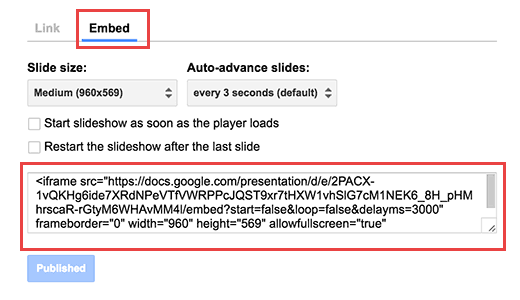
Đi qua khu vực quản trị WordPress và chỉnh sửa bài đăng hoặc trang mà bạn muốn thêm bản trình bày Google Trang trình bày của mình.
Trên màn hình soạn thảo bài đăng, bạn cần phải chuyển từ Trình chỉnh sửa văn bản sang Văn bản và sau đó dán mã của bạn vào trình soạn thảo.
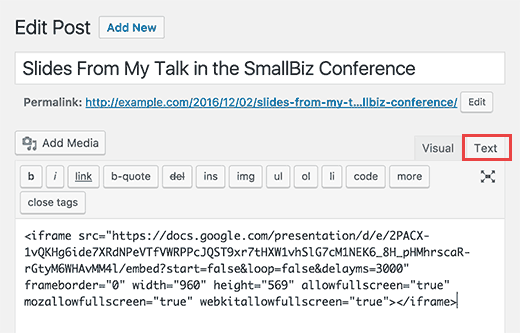
Bây giờ bạn có thể lưu hoặc cập nhật bài đăng / trang của bạn. Truy cập trang web của bạn để xem trình bày Google Slides đang hoạt động.
Chú thích: Điều quan trọng là bạn không chuyển sang trình chỉnh sửa trực quan sau khi thêm mã nhúng của bạn. Chuyển sang trình chỉnh sửa trực quan sẽ làm rối mã nhúng, và sau đó bạn sẽ thấy nó dưới dạng văn bản thuần túy thay vì các trang trình bày của bạn.